CAD怎么绘制简单的图形?
溜溜自学 室内设计 2021-12-22 浏览:1133
大家好,我是小溜,相信有很多小伙伴在使用CAD的时候会遇到很多还未尝试绘制过的图形,那么今天本文内容主要以----版本为例,给大家分享一下,CAD怎么绘制简单的图形的方法,希望本文对大家有帮助,感兴趣的小伙伴可以关注了解下。
想要更深入的了解“CAD”可以点击免费试听溜溜自学网课程>>
工具/软件
电脑型号:联想(lenovo)天逸510s; 系统版本:Windows7; 软件版本:CAD2010
方法/步骤
第1步
新建一个页面,打开参照图
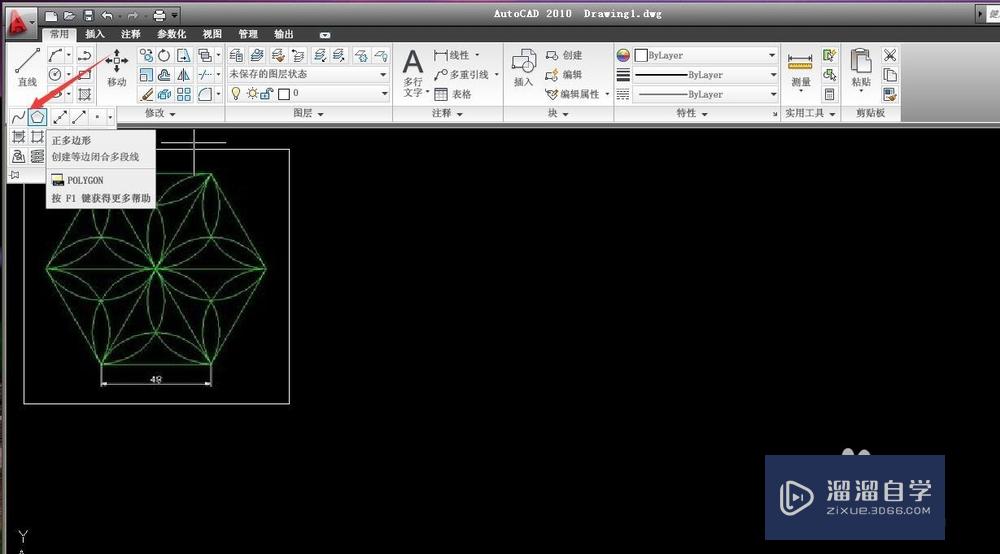
第2步
首先我们可以画一个多边形,按照提示依次操作,输入边书,指定点,半径等
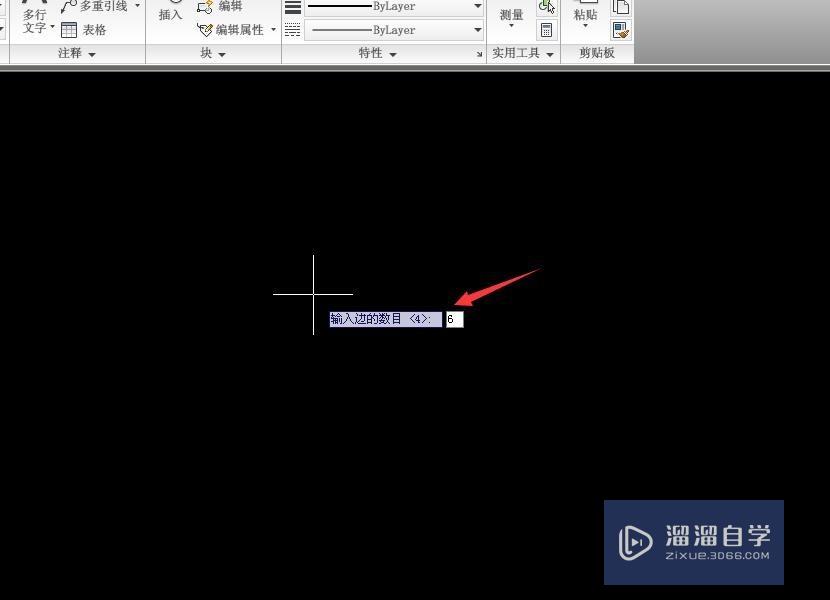
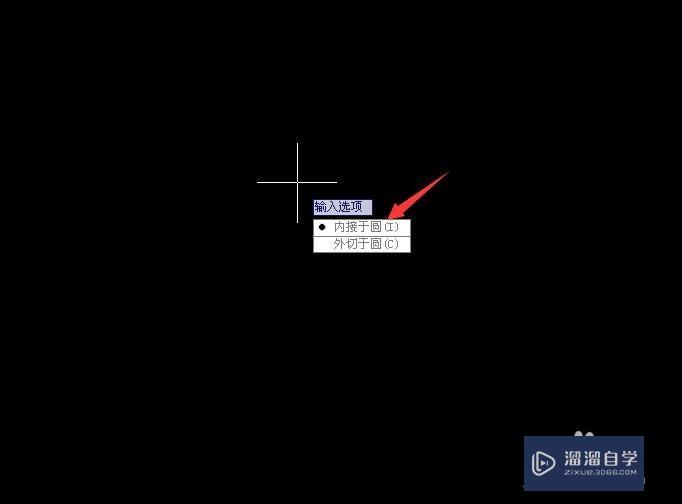
第3步
然后画是圆弧,选择喜欢的方式,常用的是三点
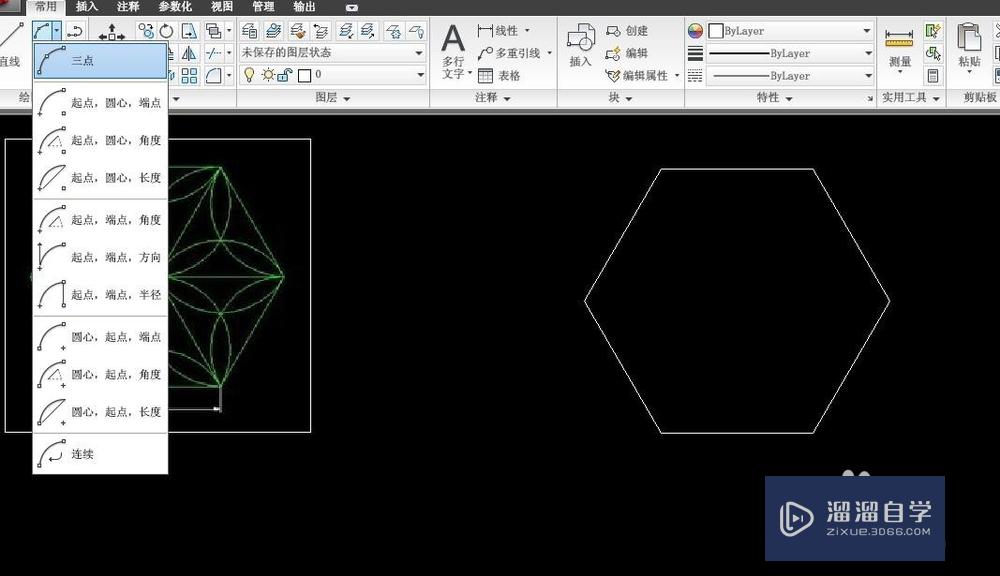
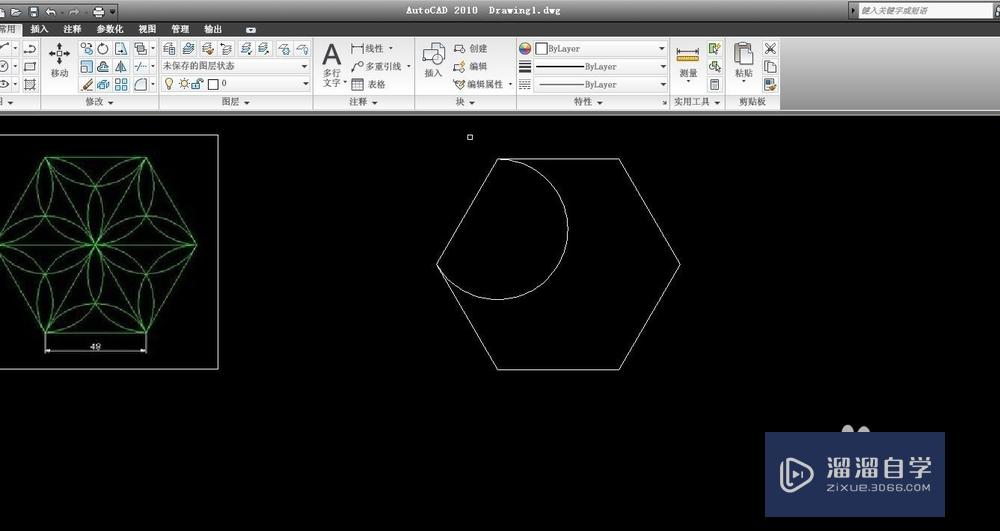
第4步
之后可以通过复制或者镜像重复多个圆弧
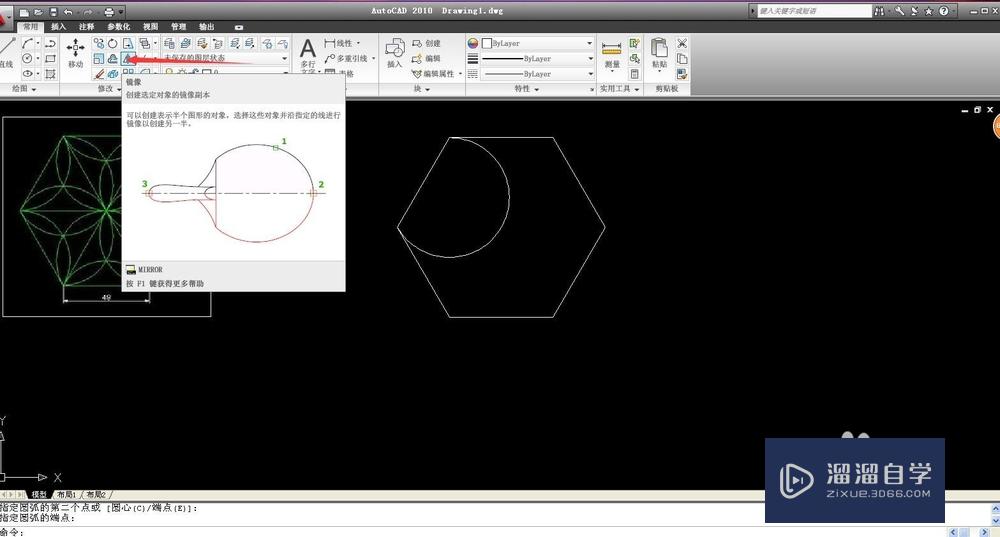
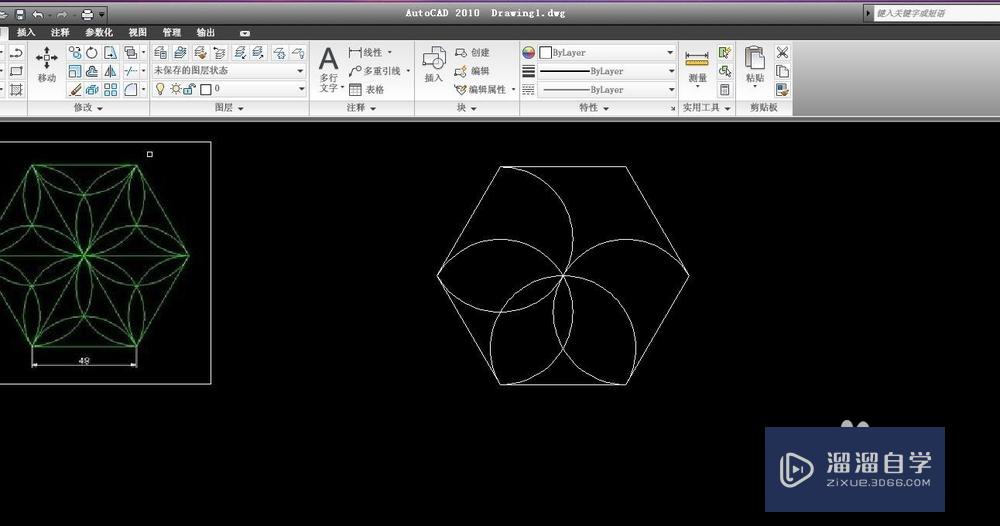
第5步
之后同样是圆弧
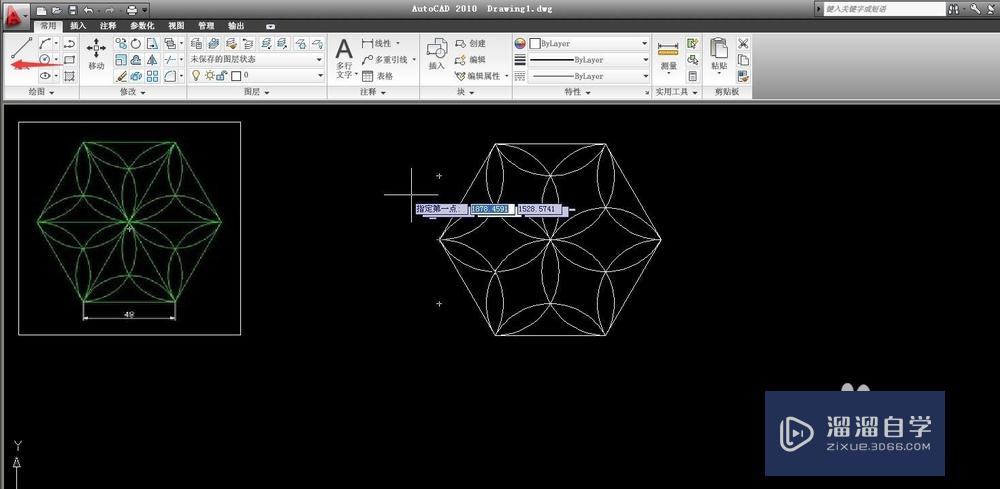
第6步
我们可以调整线条的颜色和粗细
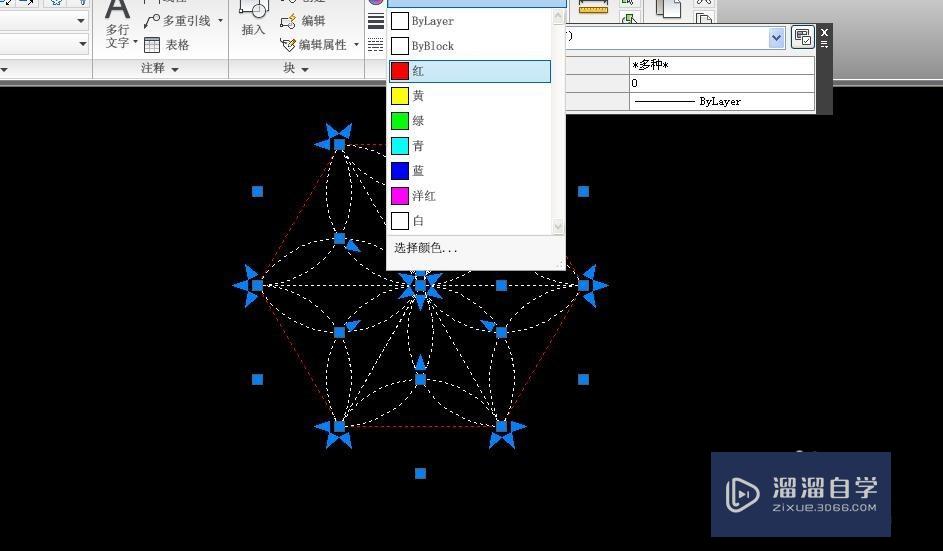
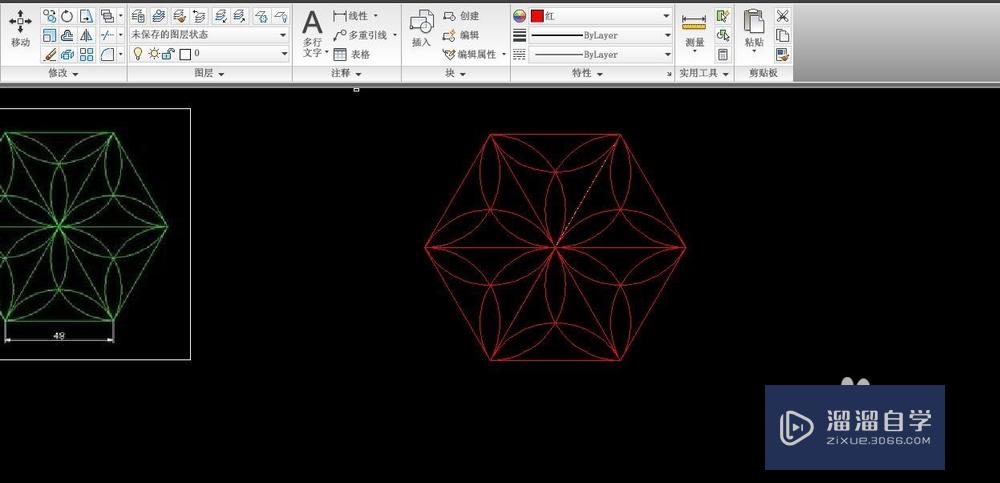
温馨提示
以上就是关于“CAD怎么绘制简单的图形?”全部内容了,小编已经全部分享给大家了,还不会的小伙伴们可要用心学习哦!虽然刚开始接触CAD软件的时候会遇到很多不懂以及棘手的问题,但只要沉下心来先把基础打好,后续的学习过程就会顺利很多了。想要熟练的掌握现在赶紧打开自己的电脑进行实操吧!最后,希望以上的操作步骤对大家有所帮助。
相关文章
距结束 06 天 13 : 03 : 24
距结束 00 天 01 : 03 : 24
首页








